Для початку нам необхідно оновити Freestyle 3 до останньої версії .
Якщо у Вас вже встановлений Freestyle останньої версії то можна сміливо пропускати цей пункт.
Оновити Freestyle можна наступними способами, або завантажити останню версію з офіційного сайту або оновиться прямо через Freestyle 3.
Про другий спосіб детальніше.
Перед оновлення необхідно поставити стандартний скін і видалити всі кастомні, інакше при оновленні це все може призвести до зависання.
У налаштуваннях у вкладці «Settings> GeneralSettings» необхідно поставити галочку навпроти «Enable BetaUpdates»
Після чого переходимо у вкладку «Updates» і відзначаємо галочками всі три оновлення, натискаємо кнопку «Y» і чекаємо поки завантажиться оновлення.
Якщо в даному меню у Вас не відображаються оновлення, то причин може бути дві:
1.Немає з'єднання з інтернетом
2.Ваша консоль не прикріплена до ресурсу JQE360.com
Для прикріплення консолі до даного ресурсу, нам необхідно зареєструватися на сайті jqe360.com реєстрація звичайна, як і на будь-якому іншому сайті. Якщо при реєстрації запитають: That Team brought you this site? відповідаємо «Team FSD».
Тепер переходимо в меню настройки Freestyle «Settings> JQE360.com» і вводимо свій логін / пароль який вказали при реєстрації на JQE360.com, натискаємо Link console to JQE360.com accaunt
Після того як завантажиться оновлення, з'явиться повідомлення з проханням перезавантажити Dash. Вибираємо «RestartF3»
Тепер ми бачимо чорний екран з текстом такого змісту:
Підтверджуємо наші наміри оновити Freestyle натисканням кнопки «Y», чекаємо поки оновиться Freestyle, після натискаємо будь-яку кнопку для виходу. Тепер нам необхідно перезавантажити консоль, інакше будуть з'являтися всі можливі помилки. Все, Freestyle оновлено.
Налаштування LiNK.
У налаштуваннях Freestyle переходимо у вкладку «Settings> JQE360.com» і вводимо свій логін / пароль який вказали при реєстрації на JQE360.com, натискаємо «Link console to JQE360.com account».
Тепер переходимо в «Plugin Settings> F3 Plugin» і ставимо галочку навпроти «AlwaysOn», натискаємо кнопку «Test». Ми повинні побачити наступне:
Якщо навпроти кожного поля ми бачимо напис: «Pass», то вітаю, LiNK налаштований.
Тепер розглянемо кожен випадок окремо.
1.Якщо навпроти поля «Data Port Status» і / або «Broadcast Port Status» стоїть «Fail», то нам необхідно прокинути порт в роутері, як це зробити дивимося в документації до свого роутера.
2. Якщо «Fail» стоїть навпроти «JQE360 Authentication Status» то необхідно перевірити правильність логіна / пароля в вкладці «Settings> JQE360.com»
3. А якщо «Fail» стоїть навпроти «DevLink Disabled» та / або «Ping Patch Enabled» то нам потрібно зайти в DashLaunch і змінити параметри «DevLink» - disable; «PingPatch» - enable
3) Як грати по мережі за допомогою LiNK
Розглянемо приклад як грати по мережі за допомогою LiNK.
Для початку гри нам потрібно оновити TU (TitleUpdates).
Для цього знаходимо гру в каталозі ігор та натискаємо кнопку «Y» в меню вибираємо «Manage Title Updates»
Знову натискаємо кнопку «Y» і чекаємо поки завантажиться TU.
Вибираємо зі списку останню версію TU (значок xboxдолжен підсвічуватися зеленим кольором), виходимо з цього меню і запускаємо гру. Натискаємо на геймпаді кнопку «Guides»
Після чого в меню вибираємо «SystemLink»
Переходимо в вкладку «Lobby» і вибираємо вподобану кімнату, входимо в неї натисканням кнопки «A».
Все, виходимо з меню натисканням кнопки «B».
Тепер в самій грі знаходимо режим гри «SystemLink» і бачимо список створених сеансів. Підключаємося до будь-якого з сеансів і насолоджуємося мережевою грою.

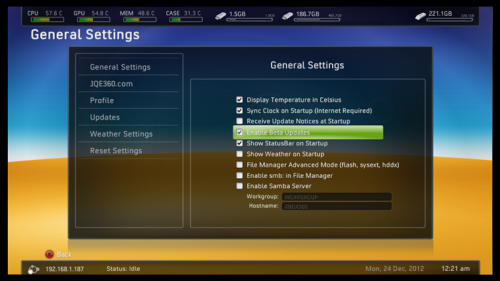
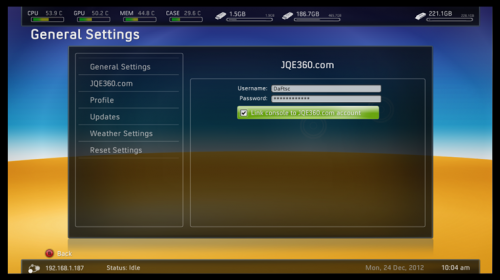
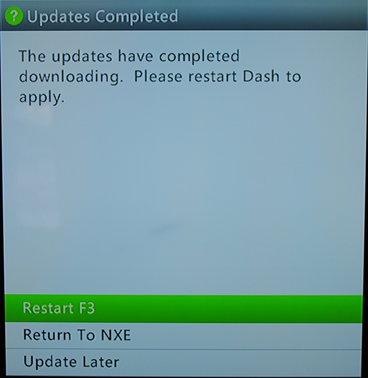
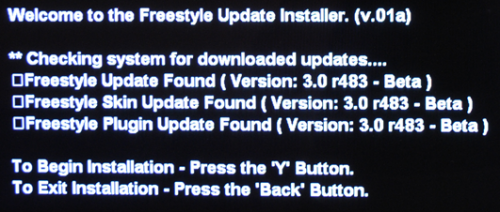
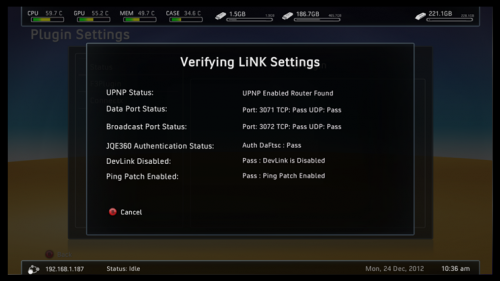
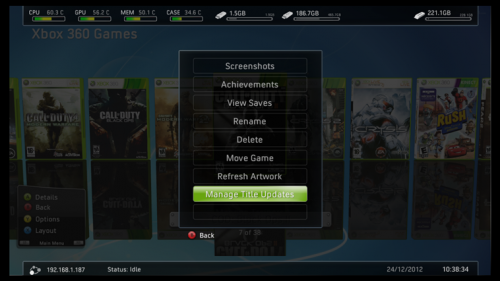
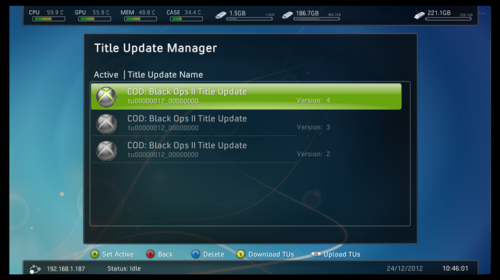

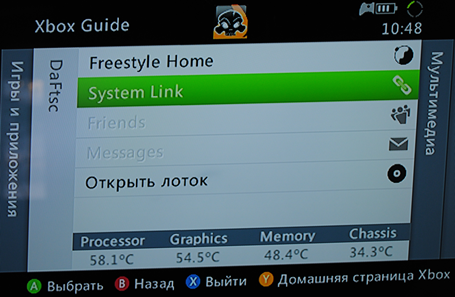
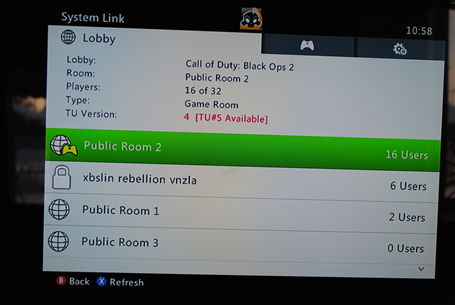
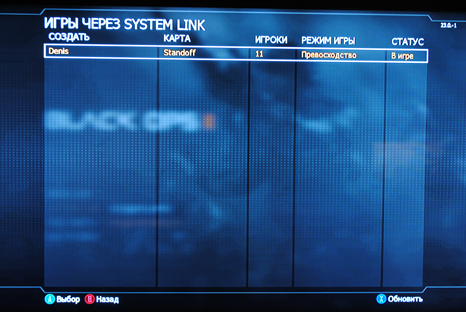
Немає коментарів :
Дописати коментар